見逃していませんか?あなたの欲しいものが安く購入できるかも。
人気の商品が日替わりで登場。毎日お得なタイムセール▼
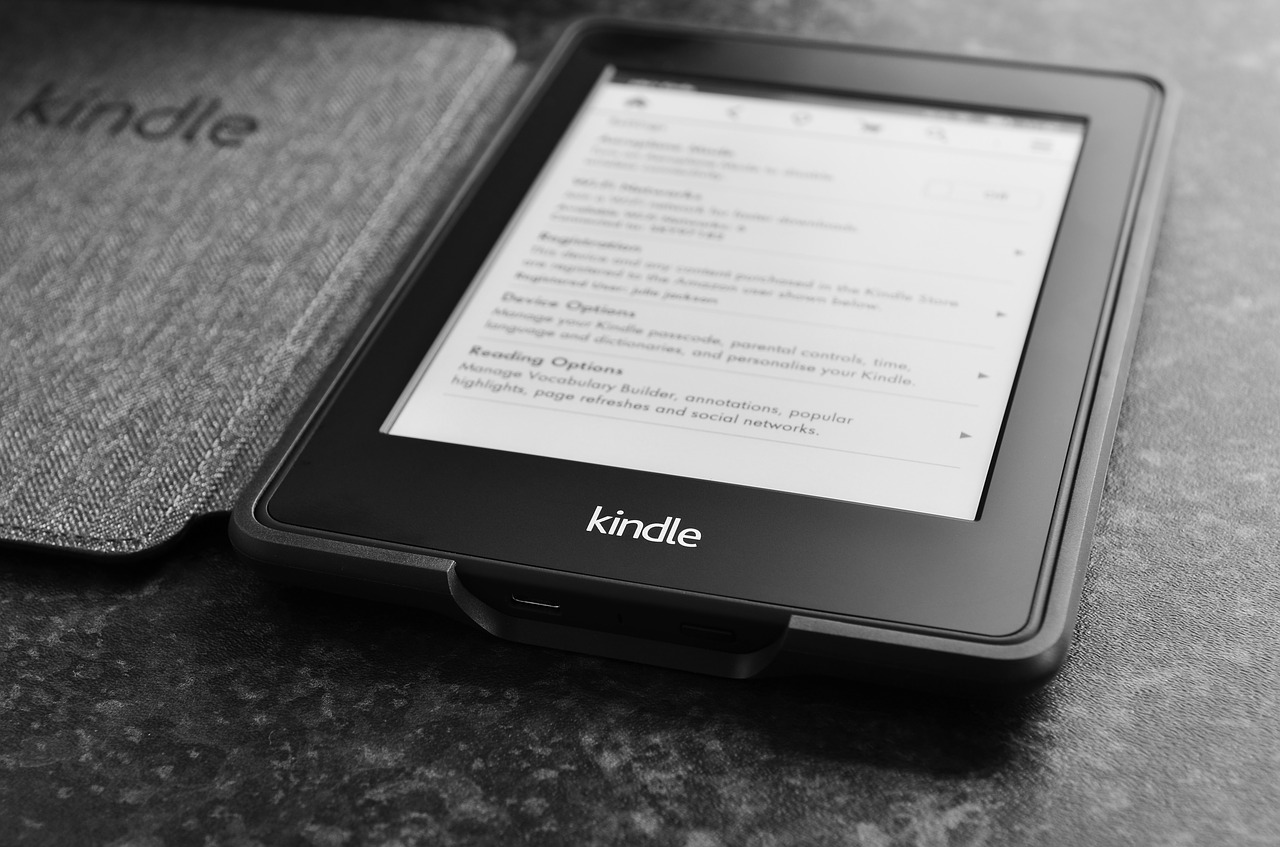
▶ プライムビデオ 月額500円 ⇒30日無料体験
⇒人気映画やドラマ、テレビ番組、Amazonオリジナル作品を見放題
▶ Kindle Unlimited 月額980円 ⇒ 30日無料体験
⇒200万冊以上の電子書籍(小説、漫画、雑誌など)が読み放題
▶ Amazonオーディブル 月額1500円 ⇒ 30日無料体験
⇒プロのナレータが朗読した本をアプリで聞き放題
▶ Amazon Music Unlimited 月額980円 ⇒ 30日無料体験
⇒好きな音楽を好きなだけ。オフライン再生も可能!
Kindleファンの皆様、こんにちは!
電子書籍リーダで有名な「Kindle端末」
Amazonで販売されている電子書籍が読めるということは、なんとなくわかっていても、どんなことが具体的にできるかは購入前には知っておきたいですよね。
今回の記事は、こんな悩みを解決します。
今回は、実際に購入してみて、「こんなことができなかったのだ。」なんてことにならないようにKindle端末ではどんな機能があって、何ができないのかをご紹介しますね!
皆さんのご参考になれば幸いです。
Amazonがサービスを提供している電子書籍「Kindle本」を読むための専用端末で、その本体一台に、数千冊もの書籍が格納できるため、かさばることなくいつでもどこでも読書が楽しめます。
直接目を照らさないフロントライト方式を採用、またE-inkによって、紙で読書をしているような読み心地を味わうことができます。
大きさ的にはタブレットとスマホの間くらい。一番安いモデルのKindle端末で大きさは6インチ。重さは158gと非常に軽量です。
実際のビジネス書一冊と比較しても十分に小さいことが実感できます。
いつでも鞄にサクッと忍ばせておいても邪魔にはなりません。
一回フル充電すると、使用状況によっても変わりますが、数週間持ちます。なので、電源の心配をあまりする必要がありません。
新しいモデルでは電源ケーブルはUSB-Cですので、いざというときに携帯USBケーブルをそのまま使えるのもありがたいですね。
読書専用端末なので音も出ないし、メールやSNSが邪魔をすることもないので、読書に集中することができるのがいいですね。
まずはKindle端末でできることを挙げてみます。
それではそれぞれ見ていきます。
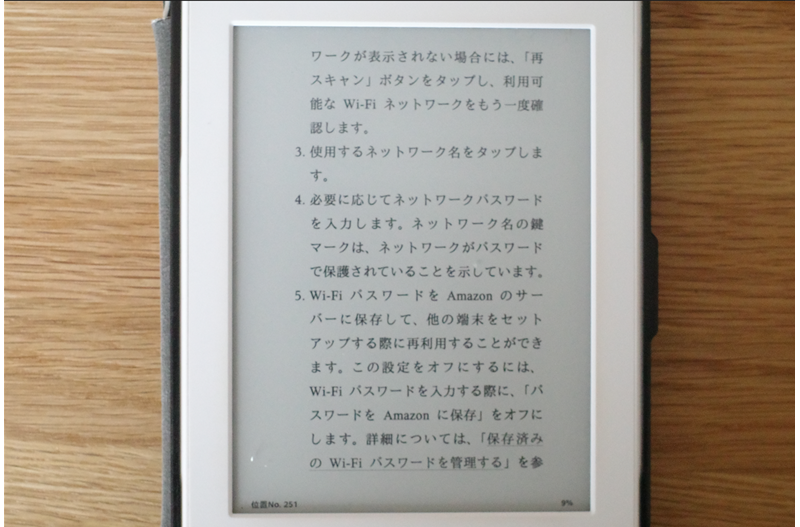
Kindle端末に表示されている文字は、紙に印字された文字のように表示されており、かつ左右の端の部分をタップすることで、ページめくりができます。
書籍に蛍光ペンで重要箇所にマーキングするなどをやっている方もいらっしゃるかと思いますが、同様な感覚で文字をなぞることで、気になった部分をマーキングすることができます。
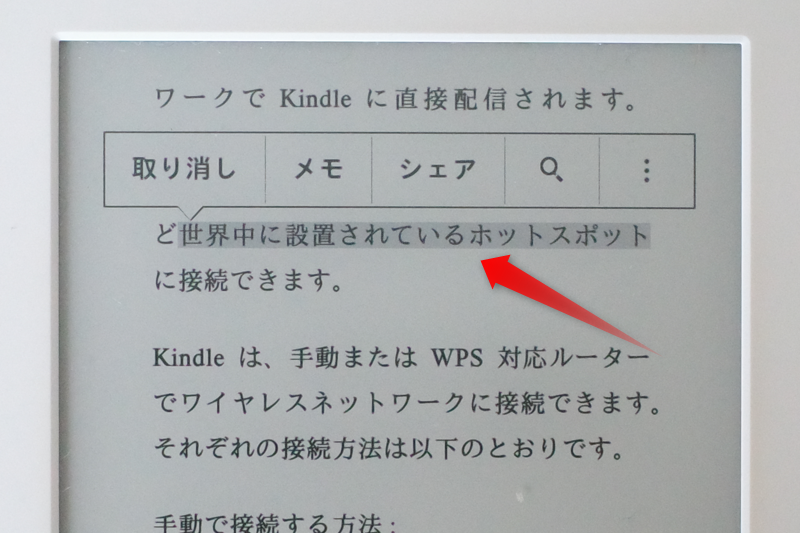
また後でそれを一覧化して見返すことが可能です。
紙の書籍を読むときには、途中まで読んだところを右端を折ったり、しおりを挟んだりするかと思いますが、その代わりの機能として「ブックマーク(しおり)」機能があります。
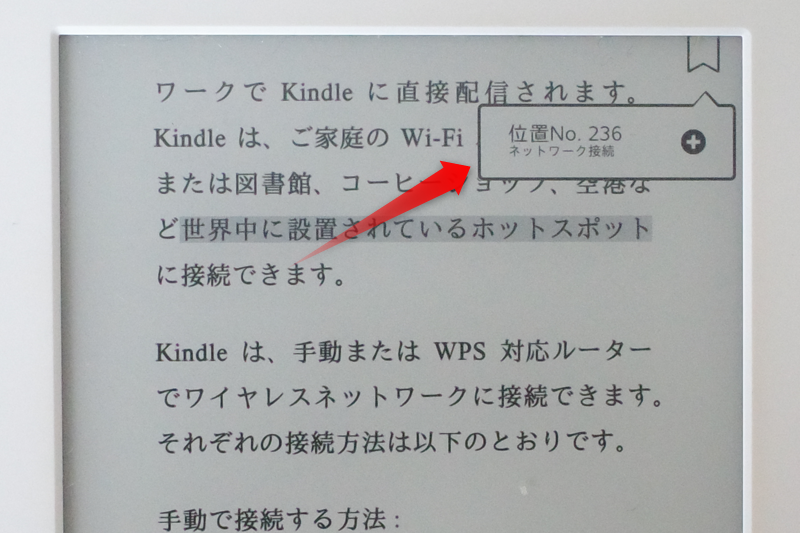
通常、Kindle端末では、途中で読み終えていても、その場所を記憶しているので、スタートは前回読み終えたところになるので、さほど使用頻度が高いわけではないのですが、気になるページがあれば、ブックマークしておくくらいの用途ですね。
自分が読みやすいように方向(縦、横)、余白、行間などをカスタマイズすることができます。ご自身の視力に合わせて、最適なレイアウトを探してみましょうね。
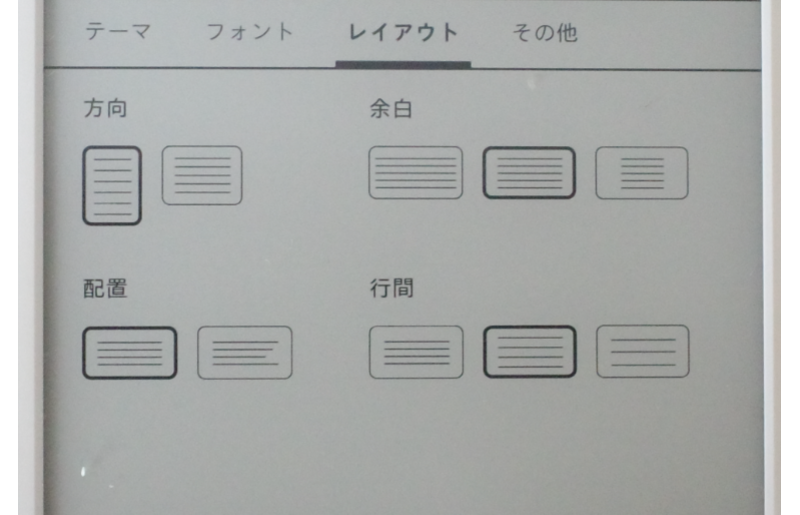
文字を読みやすいように、フォントの種類、太字、サイズなどをカスタマイズすることができます。これもご自身の視力などに合わせて、最適なフォントを探してみましょう。
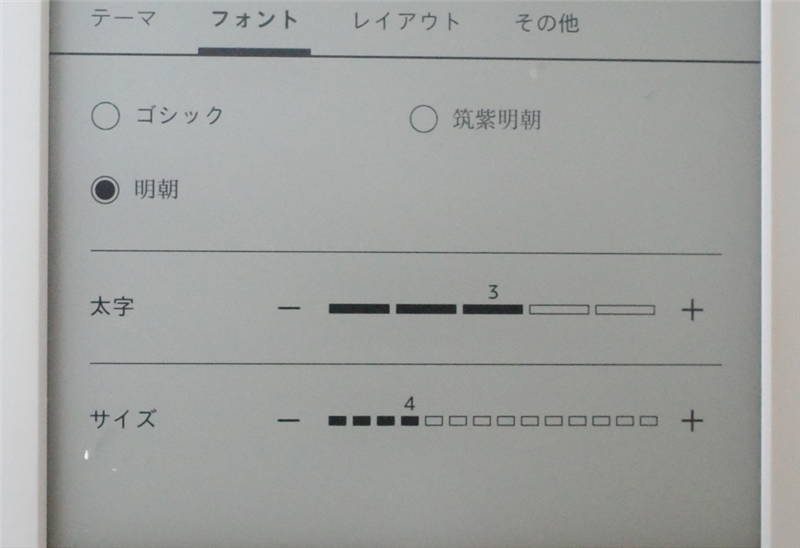
Kindle端末を持つと、朝カフェ読書、お昼に公園で読書、夜のおやすみタイムに読書など、外の明るさがいろいろ変わる環境で利用することが多くなります。
ディスプレイについているLEDの明るさによって、見やすさが全然違ってくるので、簡単なタップで変更することができるので便利です。
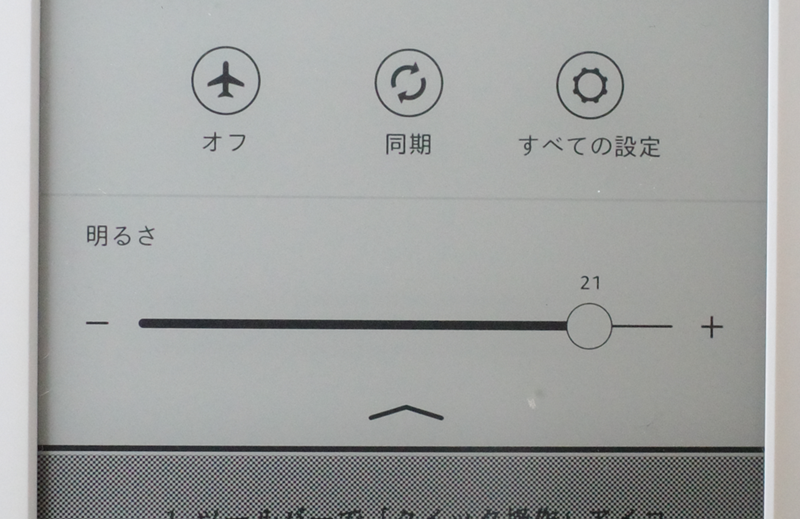
Kindle端末がネットでつながっていれば、気に入った書籍をどんどん購入することができます。「Kindle Unlimited」に入ると、読み放題ですので、続けてたくさんの書籍を読むことができます。
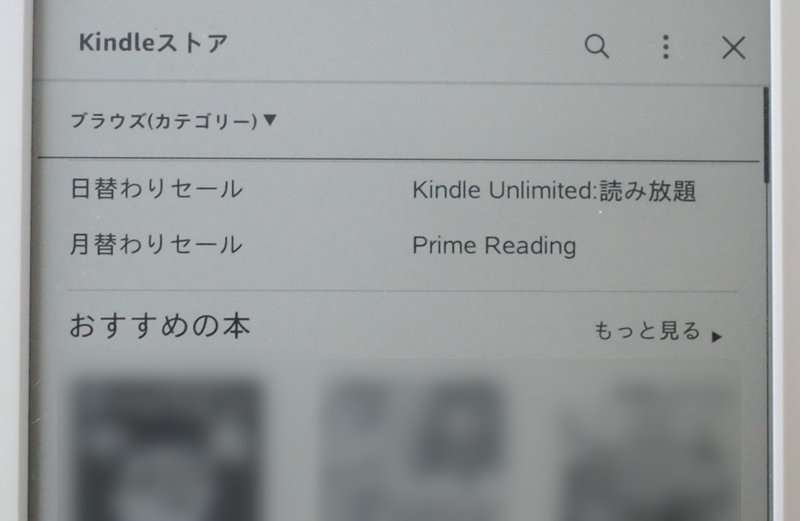
Kindle端末にはブラウザが付いていますが、反応スピードもあまりよくないので、使うことはほとんどありません。
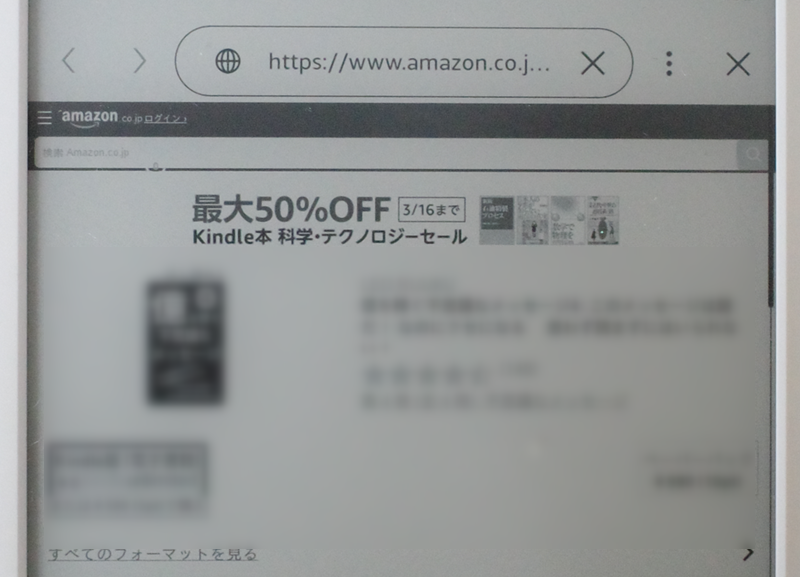
あまり期待しないほうが良いでしょう。
Kindle端末ではE-ink方式を採用しており、カラー表現はできません。なので色を扱って表現するような雑誌の閲覧などには向いていません。
通常の小説やビジネス書、漫画などは特段、カラー表示ができなくとも不便さはありません。
スマートフォンに標準でついているような、機能はありません。
逆にこの機能制限によって、邪魔されることなく読書に集中することができます。
できないからこそ「Kindle端末」なのであって、逆にできてしまうと、スマホやタブレットと差異がなくなってしまいます。つまりできないことは逆に良いことかと思います。
できないことが多いKindle端末ですが、購入したほうがいい方ははどういう使い方をするのかを見ていきます。
どこに行くにしてもスマホと、Kindle端末の2台持ちとなってしまうので、それが許容できない人は、スマホ版のアプリを使う感じになりますね。少し表示画面が小さいのでKindle端末ほど読書には適していません。

Kindle端末がおすすめできない人は、下記のような方です。
該当する方は、タブレット端末を選択したほうが使い勝手が良く感じられると思います。Amazonからは非常に安価なFireタブレットを出しています。価格帯はKindle端末とさほど変わりません。
Kindle端末は予算に応じていくつかラインナップがあります。ここでは簡単に機能の違いを紹介していきます。
結論から申し上げると、一押しは「Kindle Paperwhite」です。端末もグレードアップしているので、非常に使いやすいです。
月額980円で200万冊以上が読み放題です。Kindle端末を持ってしまうと、どうしてもたくさんの本が読みたくなります。一冊ずつ購入すると、コストもかなりかかってしまいますので、月額読み放題に入っておくのがお得です。
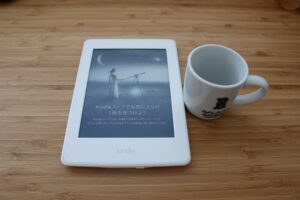

スマホやPCの方が、機種にもよりますがスペックが高いので、書籍の検索の速さや、視認性はKindle端末より優れています。
僕も良くやるのがPCでKindle Unlimitedの上限20冊を先に探して、Kindle端末に配信しておいて、あとでじっくりKindle端末で読むやり方です。
いかがでしたでしょうか?
もう一度簡単におさらいすると、
ぜひ参考に実践してみくてくださいね。
最後までお読みいただきありがとうございました。







